智能手机照片反转的多种方法
智能手机的魅力在于其多功能性,其中之一便是强大的照片编辑功能。 如今,我们的手机已经配备了各种便捷的编辑工具,可以快速润饰、裁剪、添加滤镜,以及进行更多操作来美化我们的照片。
在众多编辑功能中,反转颜色是一个非常有趣且有用的选项。 它可以将照片的颜色进行反转或交换,带来意想不到的视觉效果。
当图片反转后,其颜色会发生戏剧性的变化,最暗的区域会变得明亮,而最亮的区域会变得暗淡。 比如,绿色的草地会变成红色,黄色的香蕉则会呈现紫色。
我个人就经常使用这个功能,并十分感激我的iPhone内置了这项功能。
本文将详细介绍在iPhone上反转照片的几种方法。
你可能需要反转照片的原因
反转图片的原因可能有很多,这取决于具体的应用场景。 以下是一些常见的理由:
#1. 提升可访问性
对于有视觉障碍的人来说,反转照片非常有帮助。 例如,患有畏光症(对光敏感)或其他感光度受损的人,在反转图片后,由于整体亮度降低,更容易观看。
此外,色觉障碍者也能从中受益,因为反转后的图片可以更容易地区分阴影和色调。
总的来说,反转功能提高了视觉内容的可访问性。
延伸阅读:提升打字速度的最佳iPhone键盘应用
#2. 更丰富的艺术表达
如果你是艺术家或摄影师,希望尝试不同的视觉风格或以创意的方式呈现照片,那么反转图片是一个很好的选择。
它可以帮助你创造出更具视觉冲击力或独特视角的图像。 反转可以为照片增加所需的深度和复杂性,让作品更具艺术性。
#3. 便于色彩校正
反转图片后,你可以轻松识别曝光过度或曝光不足的区域。 这有助于进行色彩校正,因为你可以清楚地看到哪些区域需要调整,以达到完美的色彩平衡。
使用iPhone内置功能反转图片
需要注意的是,iPhone本身没有直接反转图片的功能。 但是,它有一个反转屏幕颜色的选项,可以让你以反色模式查看手机上的所有内容。
以下是如何操作的步骤:
第一步:在你的iPhone上,打开“设置”>“辅助功能”>“显示与文字大小”。
第二步:向下滚动并开启“经典反转”。这将反转你的整个手机屏幕颜色,包括照片。
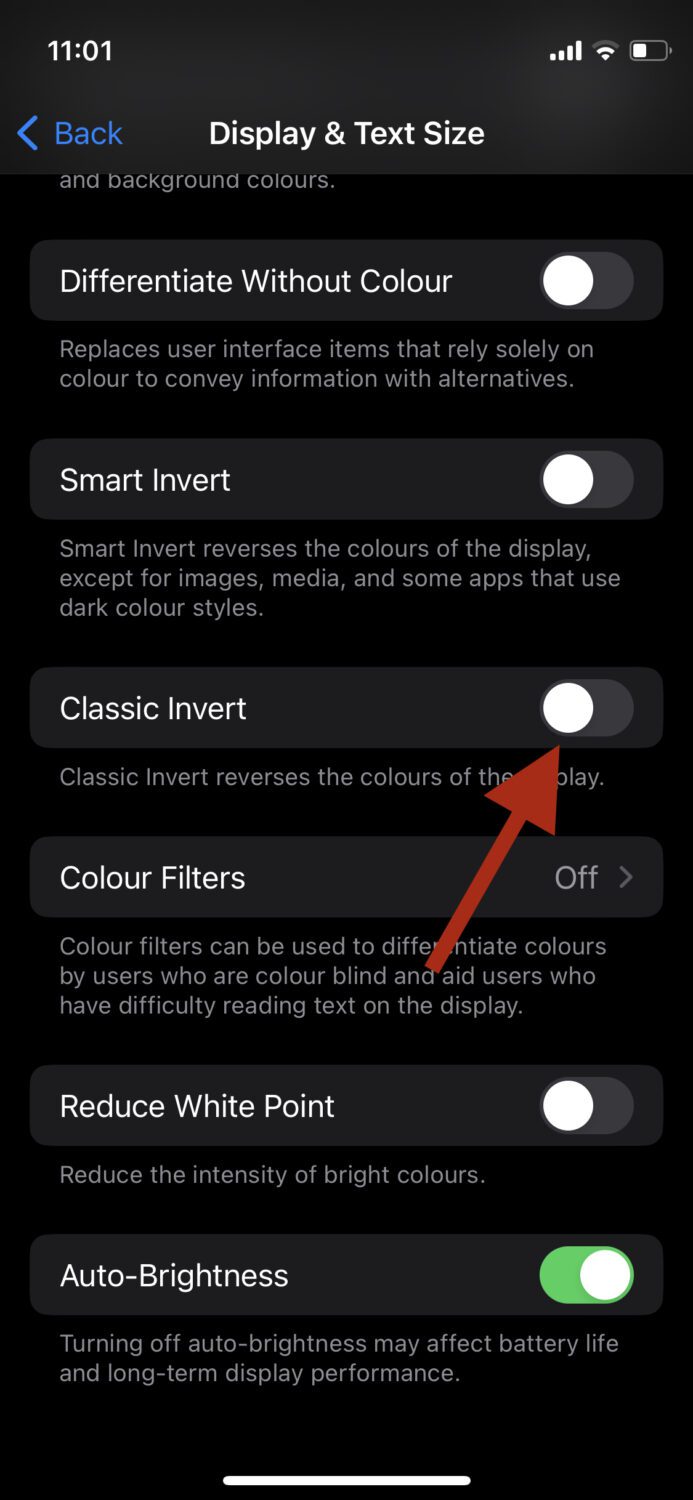
现在,你就可以以反转的颜色查看和编辑照片了。 如果想恢复正常,只需关闭“经典反转”即可。
使用第三方编辑应用反转图片
有很多第三方编辑应用可以让你轻松反转图片颜色。 我个人最喜欢的是Photoshop Express和Lightroom。 我几乎每天都使用Lightroom进行照片编辑,所以我们先以它为例。
#1. Lightroom
第一步:在你的iPhone上下载并打开Lightroom应用。
第二步:应用打开后,点击右下角的图标,将你的图片导入其中。
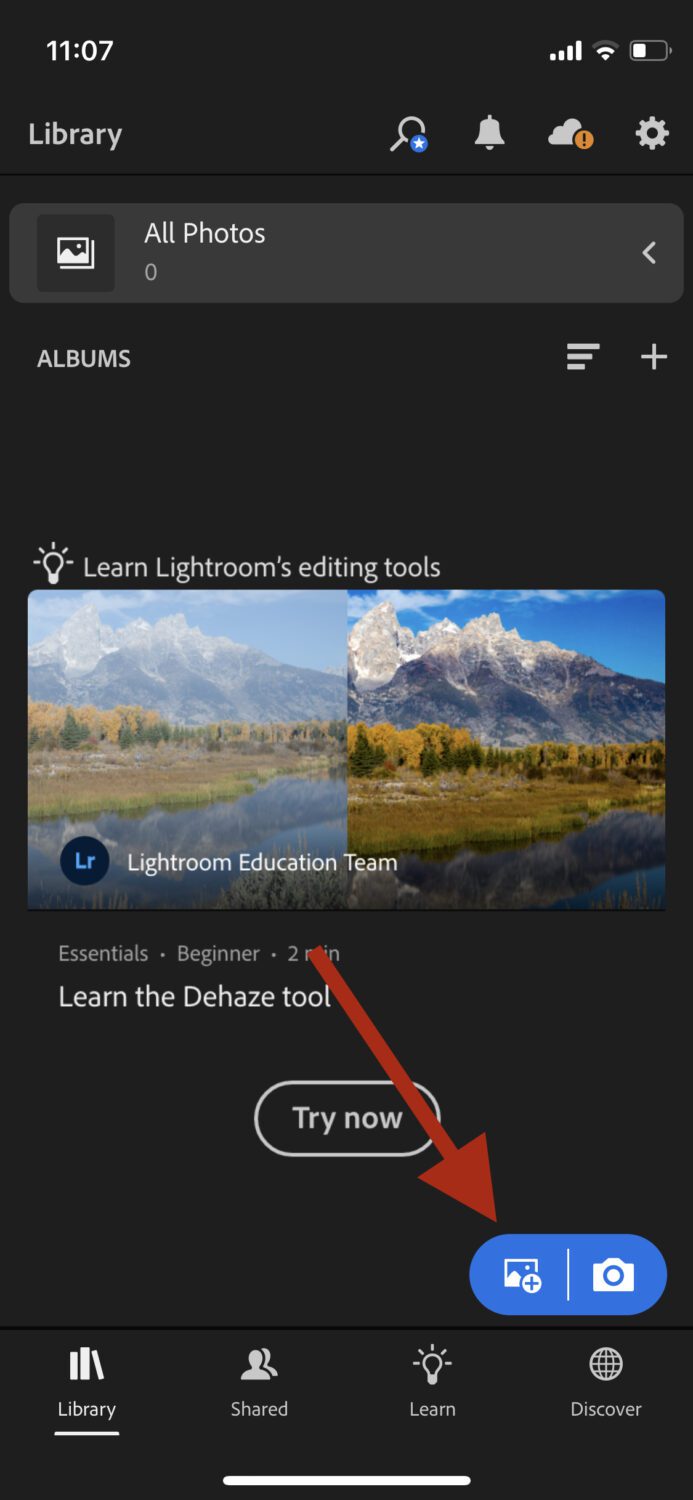
第三步:点击顶部的“所有照片”,然后点击你刚刚导入的照片。
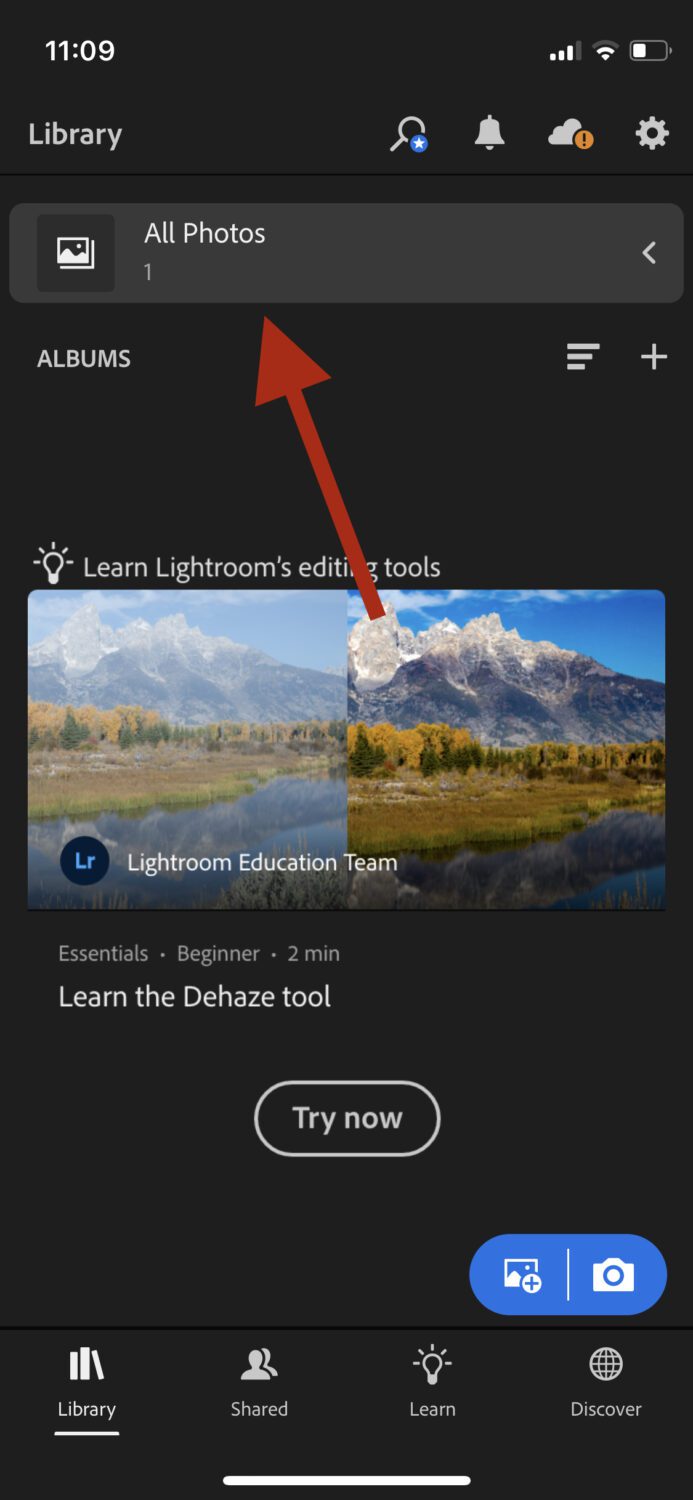
第四步:编辑界面打开后,从底部的选项中,点击“光效”。

第五步:点击“曲线”。
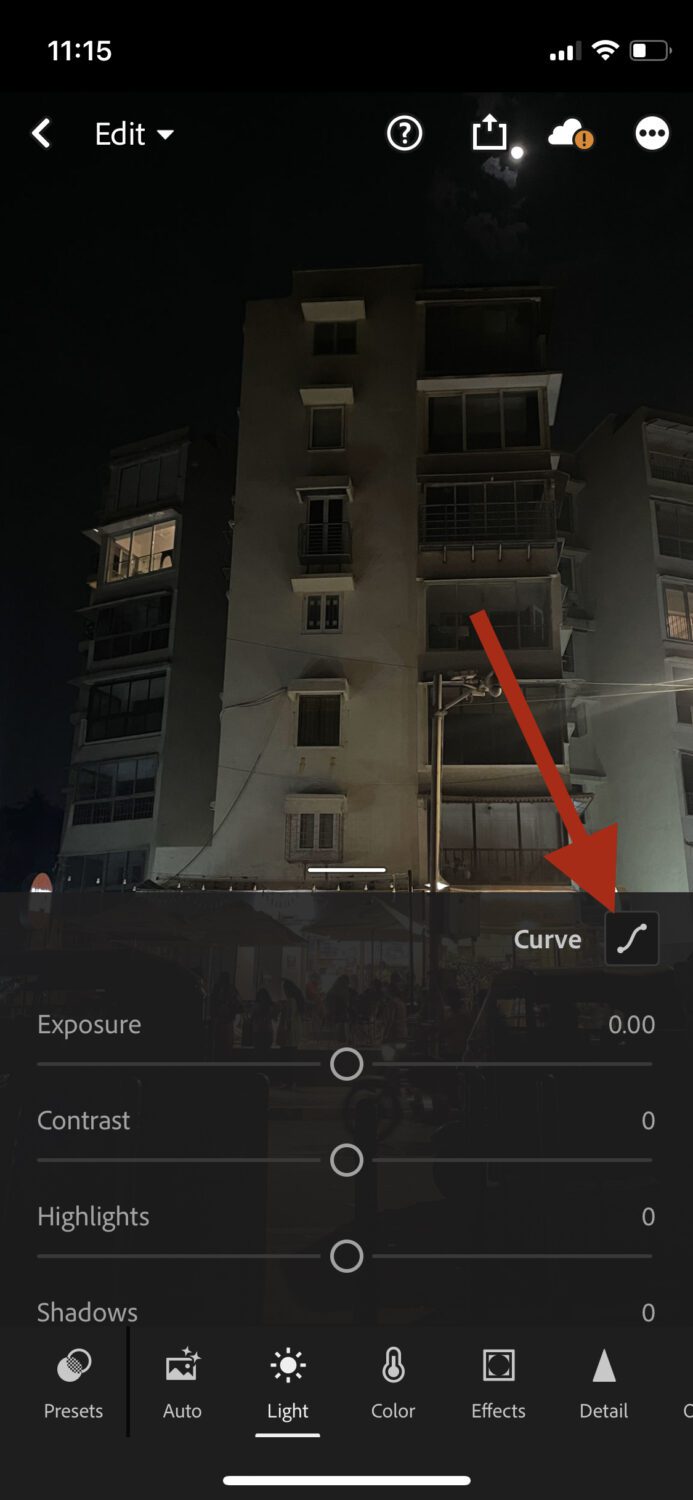
第六步:现在进入关键步骤。 在色调曲线中,将左下角的点拖动到左上角,然后将右上角的点拖动到右下角。

你还可以根据自己的喜好进一步调整曲线。 满意后,点击“完成”即可。
#2. Photoshop Express
在Photoshop Express上反转颜色则简单得多,因为它有一个直接的反转颜色按钮。
第一步:在你的iPhone上下载并打开Photoshop Express应用。
第二步:应用打开后,导入你想要编辑的照片。
第三步:编辑器打开后,你会看到底部有许多选项。点击“外观”。
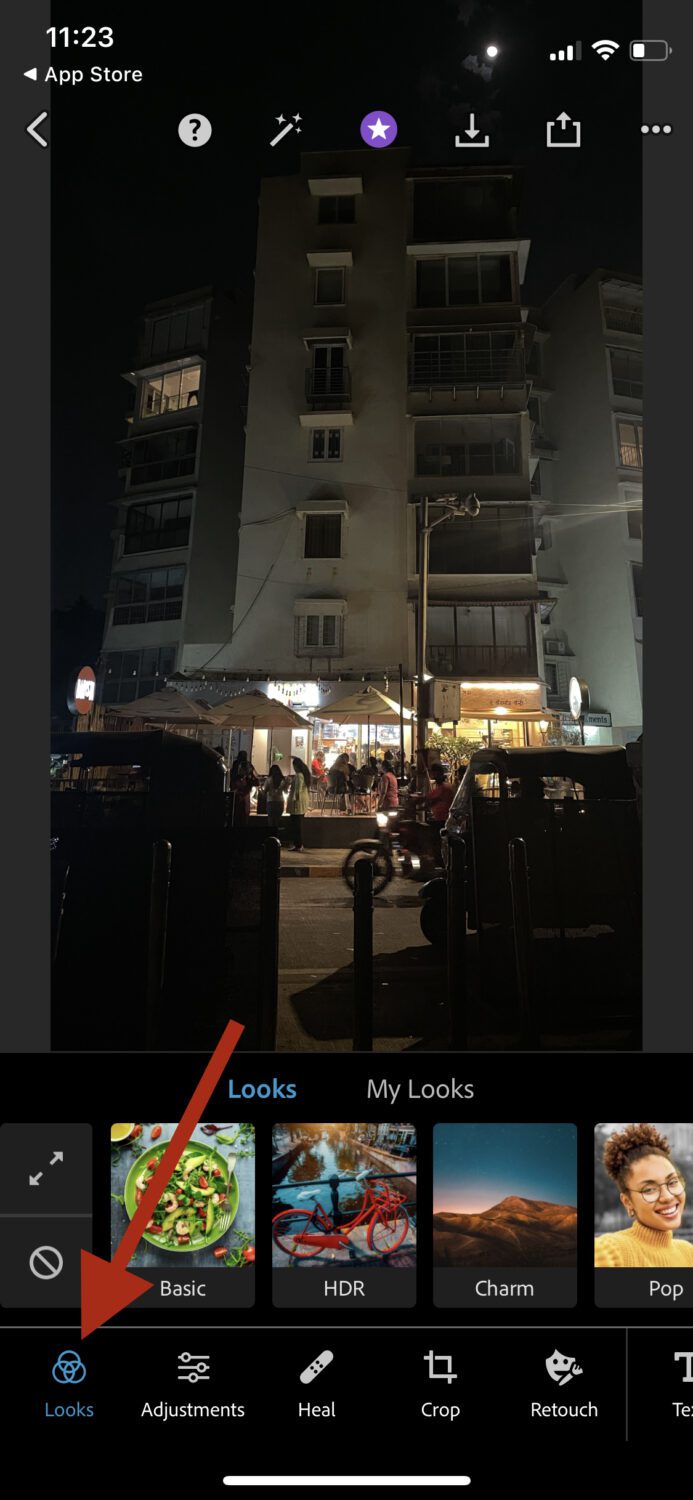
第四步:点击“基本”。
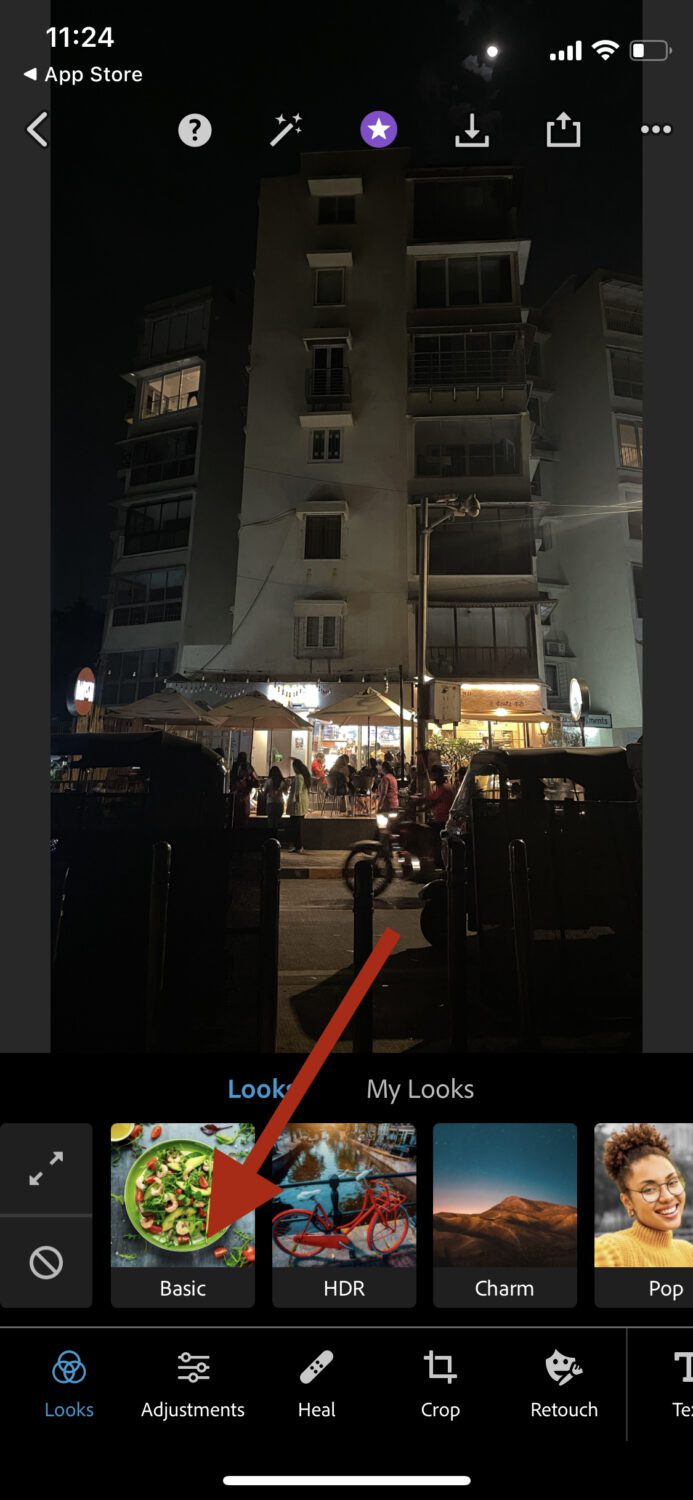
第五步:滚动到右侧,然后点击“反转”。
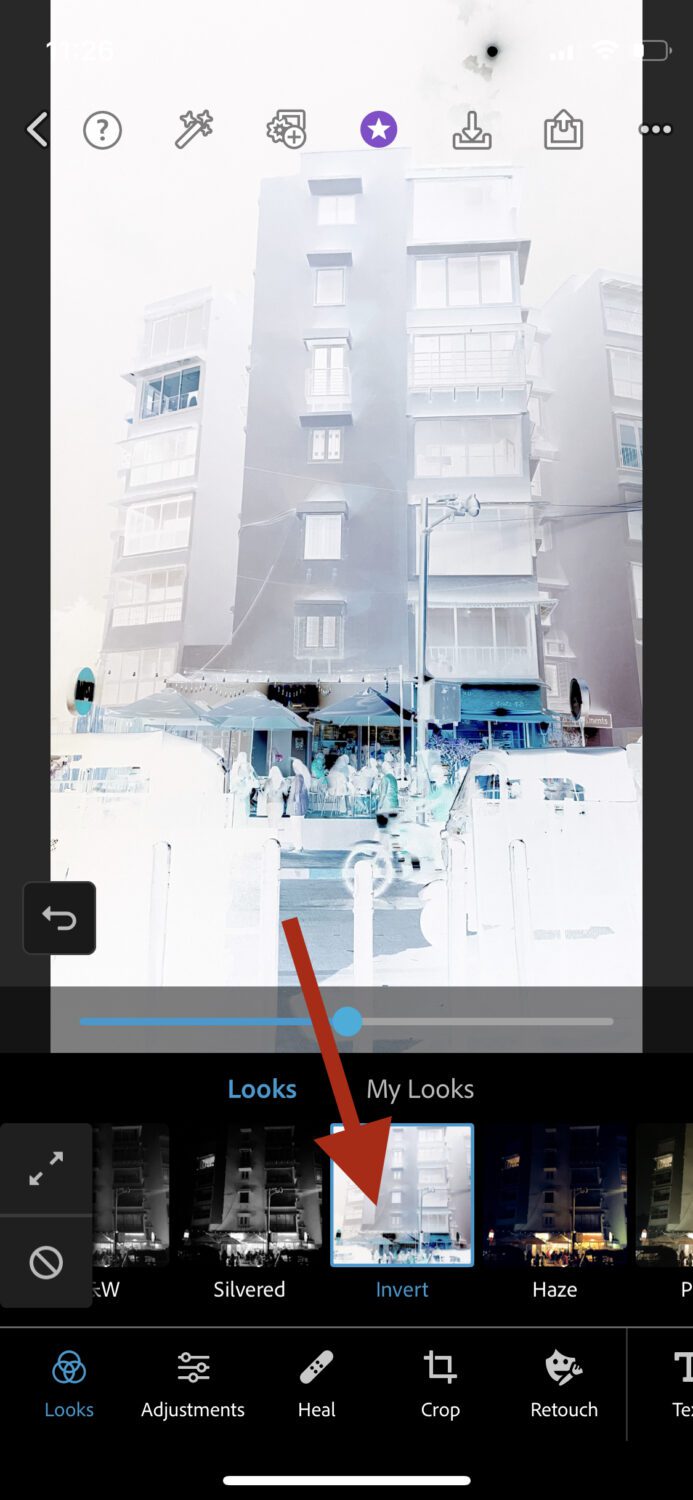
就是这么简单!
使用在线编辑工具反转图片
有很多在线工具可以让你即时免费反转图片。 以下是一些比较出色的选择:
#1. Pinetools
Pinetools简洁明了,拥有超快的反转颜色功能。 你只需要上传图像,它就会以负片效果返回。
除了图像反转,它还允许你:
- 翻转
- 调暗
- 调亮
- 调整对比度
- 调整亮度
它是一个功能全面的图像编辑中心。
#2. Pixelied
Pixelied在更高级的编辑方面更符合其宣传。 你可以立即免费为你的照片添加负片效果。 你可以根据需要设置反转的平衡,并以各种格式导出。
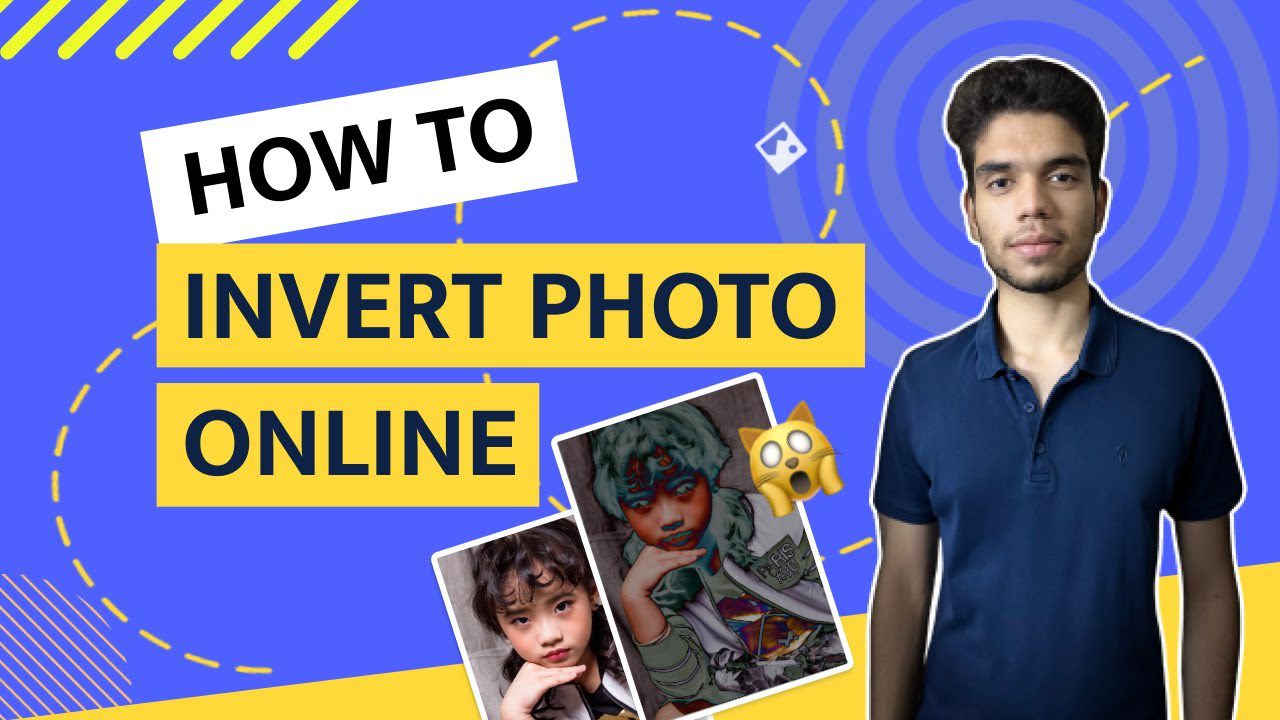
除了灰度,它还提供多种其他颜色选项供你选择。 实际上,除了更改颜色属性外,它还有许多其他编辑选项,例如像素化、裁剪等。
#3. Photoaid
你可以完全免费地使用Photoaid的编辑工具来快速增强你的照片。

它允许你进行以下操作:
更不用说,它还可以作为应用程序使用,因此你可以根据需要将其下载到你的iPhone上。
结语
在iPhone上反转图片是一个简单的过程,而且有很多种方法可以实现。 我个人最喜欢通过Photoshop Express应用程序来完成,因为它是我认为最快捷的方法。
但是,所有其他方法也都很好用,你可以选择最适合自己的方法。
接下来,你可以查看这些免费和付费的iPhone相机应用。